Photoshop změnil hru na úpravu fotografií tím, že dává rovné postavení amatérům i profesionálům. Pokud vyfotíte snímek a odešlete jej profesionálovi k úpravě, můžete si být zcela jisti, že bude používat Photoshop. Pokud máte nějaký typ e-commerce podnikání Když prodáváte produkty na eBay, Amazonu nebo na svých vlastních webových stránkách, Photoshop se stane vaším nejlepším přítelem. Jakmile budete vědět, jak jej používat, budete moci provádět úpravy sami, abyste vytvořili špičkové obrázky produktů.
Jedná se o profesionální software, ale měli byste si uvědomit, že jakýkoli software je pouze tak dobrý, jak dobrý je jedinec, který jej používá. Existuje mnoho pokročilých technik, které můžete použít s tímto softwarem, ale my vám ukážeme nejdůležitější metody, abyste jej mohli začít používat hned. Pomocí níže uvedených technik Photoshopu budete moci vyfotografovat jakýkoli produkt a přeměnit jej na obrázek s okamžitou reklamou.
- Ostřete obrázek

Pokud se vám nepodařilo pořídit dokonalý snímek se vším dokonale zaostřeným, nebojte se. Fotografie lze doostřit pomocí vestavěných filtrů. Toho se dosáhne zvýšením množství kontrastu mezi pixely vedle sebe. Světlá část okrajů se zesvětlí, zatímco tmavé části ztmavnou. Zbytek obrázku přitom zůstává stejný.
Nejjednodušší metodou je přejít na „Filtr“ umístěné v nabídce nahoře a kliknout na „Zaostřit“. Obvykle stačí kliknout na „Sharpen“ jednou, abyste viděli perfektní výsledky.
Funkce „Sharpen More“ je filtr, který vytváří ostřejší kontrasty mezi pixely než výše zmíněný filtr „Sharpen“. Tento filtr by měl být použit pouze na menších plochách na fotografii, kde je vyžadováno extra doostření, a nikoli na velkých plochách.
Filtr „Sharpen Edges“ nabízí možnost provádět rychlé opravy. Tento filtr funguje na okrajích prvků nalezených v obrázku, aniž by vytvořil zrnitý vzhled.
Fotografie, které nejsou zcela zaostřené, lze doostřit pomocí Photoshopu a vytvořit tak ostré a jasné obrázky. Je nesmírně obtížné prodávat produkty, které jsou reprezentovány rozmazanými nebo zrnitými obrázky. Jakmile si zvyknete na ovládání softwaru, zjistíte, že ostření obrazu trvá jen několik minut. Zároveň je však dobrým zvykem vždy začít s co nejlepší fotografií, abyste dosáhli nejlepších výsledků.
- Zesvětlení nebo ztmavení fotografie

Příkaz „Curves“ ve Photoshopu je výkonný a efektivní nástroj, který můžete použít ke ztmavení a rozjasnění fotografií. Toto je jedna z nejobtížnějších funkcí, které lze v softwaru spustit, ale jakmile to pochopíte, zjistíte, že ji používáte znovu a znovu.
Začněte kliknutím na „Obrázky“ v horní nabídce a poté klikněte na „Úpravy“ a poté na „Křivky“. Uvidíte rámeček, který má v sobě diagonální čáru se stupnicí tónů od světlé na pravé straně po tmavé na levé straně. Chcete-li provést úpravu, klikněte poblíž středu diagonální čáry a poté ji přetáhněte dolů nebo nahoru, abyste ztmavili nebo zesvětlili tóny.
Možná si budete muset s touto funkcí trochu pohrát, než se s ní budete cítit pohodlně. Nenechte se však touto funkcí „Curve“ zastrašit, protože s vašimi fotografiemi z e-shopu dokáže zázraky a rozzáří je s dokonalou intenzitou světla. Jako další příklad se podívejte, jak světlý je druhý skok startovací obrázek vypadá na této stránce poté, co jsem ji zesvětlil, aby produkt vynikl.
- Oříznutí obrázků
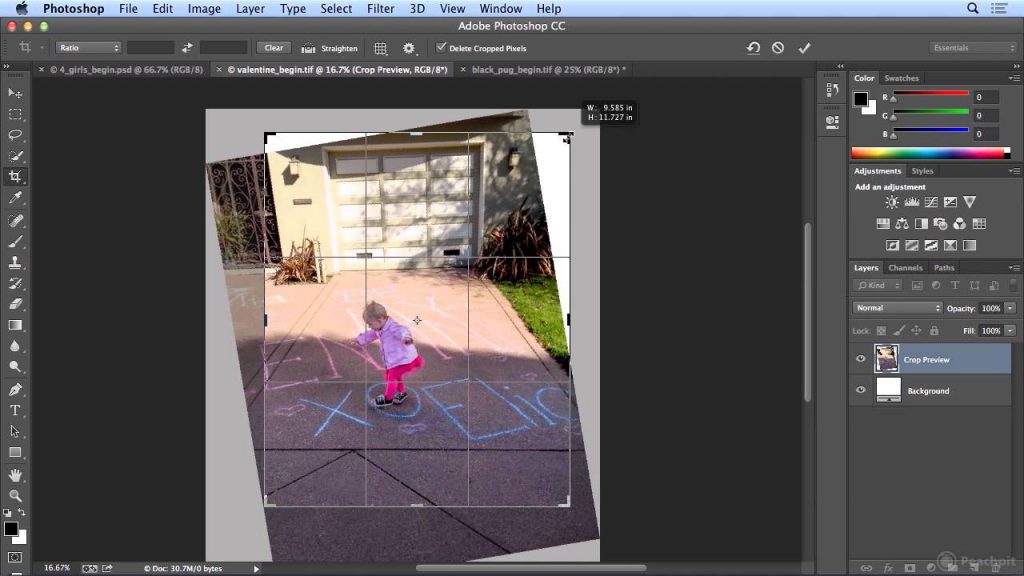
Pokud jste jako většina lidí, kteří běžně fotí produkty za účelem prodeje, používáte bílé pozadí. Možná si nemyslíte, že oříznutí fotografií je nutné, protože odstraníte pouze část bílého pozadí, ale v některých případech je oříznutí nezbytné. Když jsou všechny vaše fotografie stejné velikosti, je snazší z nich sestavit sbírku, kterou lze použít na stránkách sociálních médií, blogu atd.
Funkci „Oříznout“ najdete na panelu nástrojů na levé straně. Pokud se snažíte dosáhnout jednotné výšky mezi obrázky, zadejte požadované rozlišení, výšku a šířku do polí, která vidíte na obrazovce. Částky, které vyplníte, budou konzistentní s ostatními obrázky, které jste dříve ořízli.
Pomocí nástroje pro oříznutí přetáhněte obdélník, který bude fungovat jako ohraničení obrázku, do oblasti obrázku, kterou chcete oříznout. Chcete-li zachovat celý obrázek nedotčený, veďte obdélník k vnějším okrajům fotografie. Díky tomu bude velikost fotografií zachována, což bude poskytovat profesionální vzhled, když je představíte společně jako sbírku.
Začínáme s Photoshopem
Photoshop je extrémně výkonný nástroj a když jej poprvé začnete používat, zkuste použít lehký dotyk. Začněte drobnými úpravami na začátku, abyste zjistili, jak správně manipulovat s nástroji. Nebude to trvat dlouho, než si osvojíte používání Photoshopu a budete moci upravit své obrázky během několika krátkých minut.
Je také důležité si uvědomit, že když začínáte, zničíte některé fotografie, na kterých pracujete. Začněte tím, že použijete pouze kopie svých fotografií. Nebudete chtít zničit fantastický záběr svatebních šatů, který jste pořídili, a pak se musíte pokusit tento záběr znovu vytvořit. Existují pokročilé funkce, které lze použít, včetně vrstvení, které mohou pomoci zachovat integritu nezpracované fotografie, ale pokud se nechcete příliš vrtat do Photoshopu a všech jeho složitostí, stačí na začátku použít kopie svých fotografií.
Existují tisíce různých způsobů, jak používat Photoshop, a spousta dostupných kurzů, které vám ukáží pokročilé techniky. Pokud s tímto úžasným softwarem teprve začínáte, 3 výše uvedené návrhy vás mohou dostat z brány a spustit. Ve většině případů budou stačit k tomu, aby se vaše snímky dostaly na zcela novou profesionální úroveň a zvýšily se prodeje.


